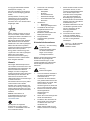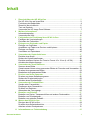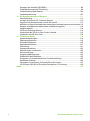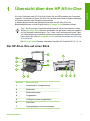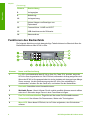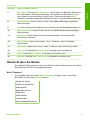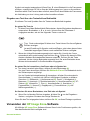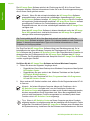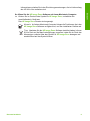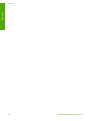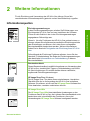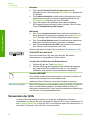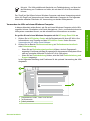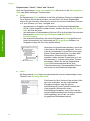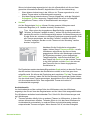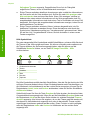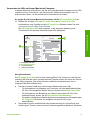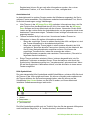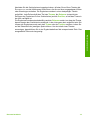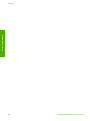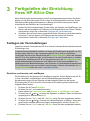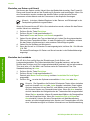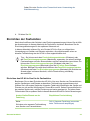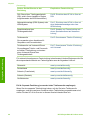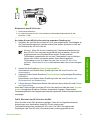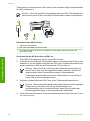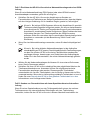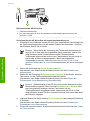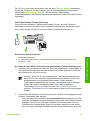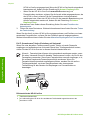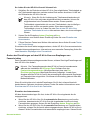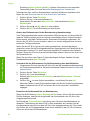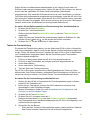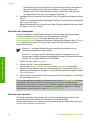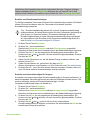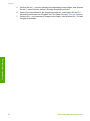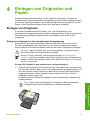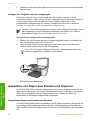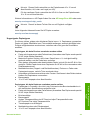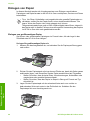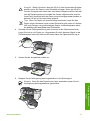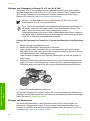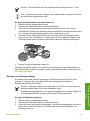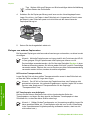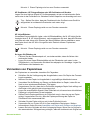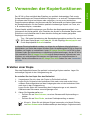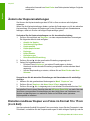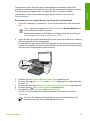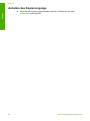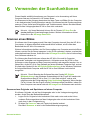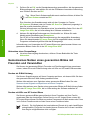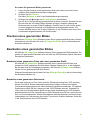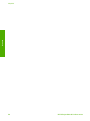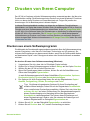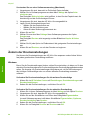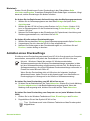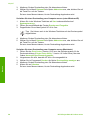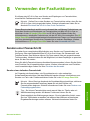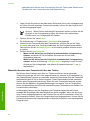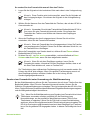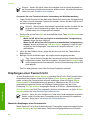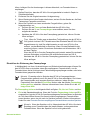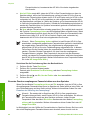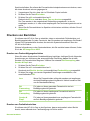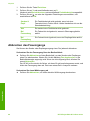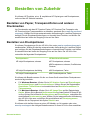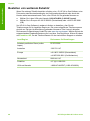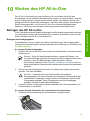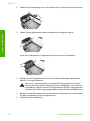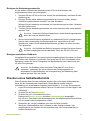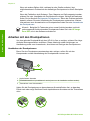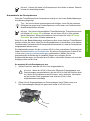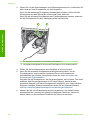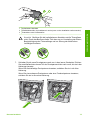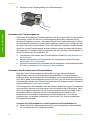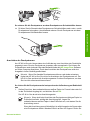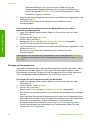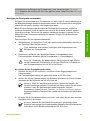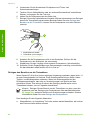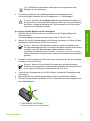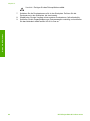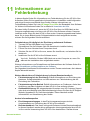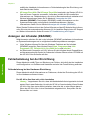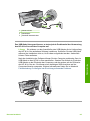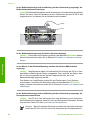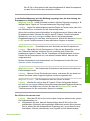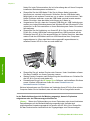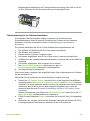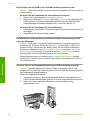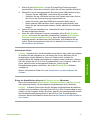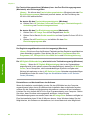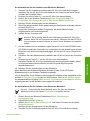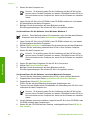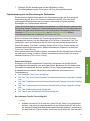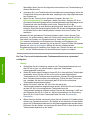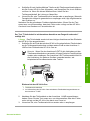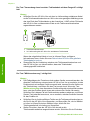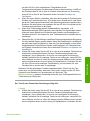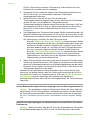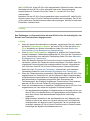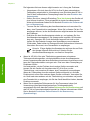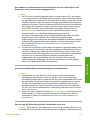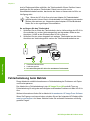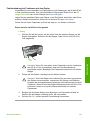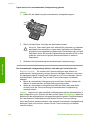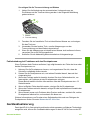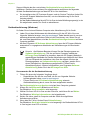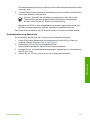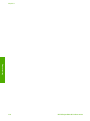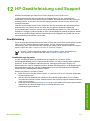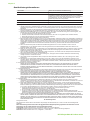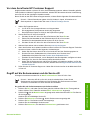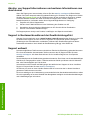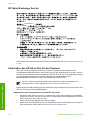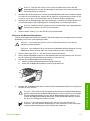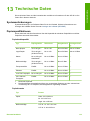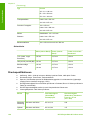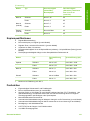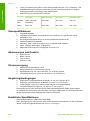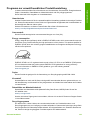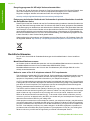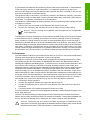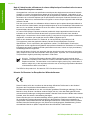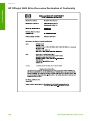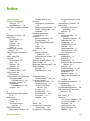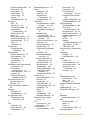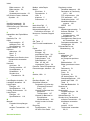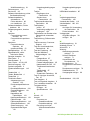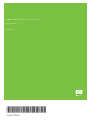HP Officejet 5600 Benutzerhandbuch
- Kategorie
- PC / Workstation Barebones
- Typ
- Benutzerhandbuch
Dieses Handbuch eignet sich auch für

HP Officejet 5600 All-in-One series
Benutzerhandbuch

HP Officejet 5600 All-in-One series
Benutzerhandbuch

© Copyright 2005 Hewlett-Packard
Development Company, L.P.
Die hierin enthaltenen Informationen
können ohne Ankündigung geändert
werden.
Die Reproduktion, Änderung oder
Übersetzung ist ohne schriftliche
Genehmigung nicht gestattet, mit
Ausnahme der in den Urheberrechten
festgelegten Fälle.
Adobe und das Acrobat-Logo sind in
den USA und/oder anderen Ländern
eingetragene Marken oder Marken von
Adobe Systems Incorporated.
Windows®, Windows NT®, Windows
Me®, Windows XP® und Windows
2000® sind in den USA eingetragene
Marken der Microsoft Corporation.
Intel® und Pentium® sind eingetragene
Marken der Intel Corporation.
Energy Star® und das Energy Star-
Logo® sind in den USA eingetragene
Marken der United States
Environmental Protection Agency.
Publikationsnummer: Q5610-90160
Erste Ausgabe: Mai 2005
Hinweis
Die einzigen Garantieansprüche für
HP Produkte und Services sind in den
Garantieerklärungen festgehalten, die
diesen Produkten und Services
beiliegen. Aus dem vorliegenden
Dokument sind keine weiter reichenden
Garantieansprüche abzuleiten. HP
haftet nicht für technische oder
redaktionelle Fehler und Auslassungen
in diesem Dokument.
Die Hewlett-Packard Company haftet
nicht für direkte oder indirekte
Schäden, die in Zusammenhang mit
oder aus der Lieferung, Leistung oder
Nutzung dieses Dokuments und dem
Programmmaterial, das es beschreibt,
entstehen.
Hinweis: Informationen zu
Sicherheitsbestimmungen und
Zulassungen finden Sie unter
Technische Daten.
Das Kopieren der folgenden
Dokumente ist in vielen Ländern
verboten. In Zweifelsfällen holen Sie
zuvor rechtlichen Rat ein.
● Dokumente und Unterlagen
staatlicher Stellen:
– Reisepässe
– Einreise-/
Ausreisedokumente
– Wehrdienstunterlagen
– Personalausweise oder
Abzeichen
● Wertzeichen:
– Briefmarken
– Nahrungsmittelgutscheine
● Auf staatliche Einrichtungen
ausgestellte Schecks bzw.
gezogene Wechsel
● Banknoten, Reiseschecks oder
Zahlungsanweisungen
● Einlagezertifikate
● Urheberrechtlich geschützte
Unterlagen
Sicherheitsinformationen
Warnung Zur Vermeidung
von Brand- oder
Elektroschockgefahr sollten
Sie dieses Gerät weder
Regen noch sonstiger
Feuchtigkeit aussetzen.
Befolgen Sie bei Verwendung dieses
Geräts stets die grundlegenden
Sicherheitsvorkehrungen, um die
Verletzungsgefahr durch Brand oder
Stromschlag auf ein Minimum zu
reduzieren.
Warnung
Elektroschockgefahr
1. Lesen Sie sämtliche Hinweise in
den Einrichtungsanweisungen
aufmerksam durch.
2. Verwenden Sie ausschließlich
eine geerdete Steckdose für den
Netzanschluss des Geräts. Falls
Sie nicht wissen, ob die
Steckdose geerdet ist, lassen Sie
sie von einem Fachmann prüfen.
3. Beachten Sie sämtliche auf dem
Gerät angebrachten
Warnhinweise und
Anweisungen.
4. Ziehen Sie vor dem Reinigen des
Geräts den Netzstecker.
5. Installieren oder verwenden Sie
dieses Gerät nicht in der Nähe
von Wasser bzw. wenn Sie
durchnässt sind.
6. Stellen Sie das Gerät auf einer
stabilen und sicheren Unterlage
auf.
7. Stellen Sie das Produkt an einem
geschützten Ort auf, an dem
niemand auf das Netzkabel treten
bzw. darüber stolpern kann.
Außerdem muss sichergestellt
sein, dass das Netzkabel vor
Beschädigungen geschützt ist.
8. Falls das Gerät nicht einwandfrei
arbeitet, sehen Sie in der Hilfe zur
Fehlerbehebung nach.
9. Das Gerät enthält keine Teile, die
vom Bediener gewartet werden
können. Überlassen Sie die
Wartung qualifiziertem
Servicepersonal.
10. Verwenden Sie das Gerät in
einem gut belüfteten Raum.
11. Verwenden Sie dieses Gerät nur
mit dem von HP gelieferten
Netzadapter.
Warnung Bei Stromausfall
kann dieses Gerät nicht
betrieben werden.

Inhalt
1 Übersicht über den HP All-in-One........................................................................3
Der HP All-in-One auf einen Blick...........................................................................3
Funktionen des Bedienfelds....................................................................................4
Übersicht über die Menüs........................................................................................5
Text und Symbole....................................................................................................6
Verwenden der HP Image Zone-Software..............................................................7
2 Weitere Informationen.........................................................................................11
Informationsquellen...............................................................................................11
Verwenden der Hilfe..............................................................................................12
3 Fertigstellen der Einrichtung Ihres HP All-in-One............................................21
Festlegen der Voreinstellungen.............................................................................21
Einrichten der Faxfunktion.....................................................................................23
4 Einlegen von Originalen und Papier..................................................................37
Einlegen von Originalen........................................................................................37
Auswählen von Papier zum Drucken und Kopieren..............................................38
Einlegen von Papier..............................................................................................40
Vermeiden von Papierstaus..................................................................................45
5 Verwenden der Kopierfunktionen......................................................................47
Erstellen einer Kopie.............................................................................................47
Ändern der Kopiereinstellungen............................................................................48
Erstellen randloser Kopien von Fotos im Format 10 x 15 cm (4 x 6 Zoll)..............48
Anhalten des Kopiervorgangs...............................................................................50
6 Verwenden der Scanfunktionen.........................................................................51
Scannen eines Bildes............................................................................................51
Gemeinsames Nutzen eines gescannten Bildes mit Freunden und Verwandten. 52
Drucken eines gescannten Bildes.........................................................................53
Bearbeiten eines gescannten Bildes.....................................................................53
7 Drucken von Ihrem Computer............................................................................55
Drucken aus einem Softwareprogramm................................................................55
Ändern der Druckeinstellungen.............................................................................56
Anhalten eines Druckauftrags...............................................................................57
8 Verwenden der Faxfunktionen...........................................................................59
Senden einer Faxnachricht...................................................................................59
Empfangen einer Faxnachricht.............................................................................62
Drucken von Berichten..........................................................................................65
Abbrechen des Faxvorgangs................................................................................66
9 Bestellen von Zubehör........................................................................................67
Bestellen von Papier, Transparentfolien und anderer Druckmedien.....................67
Bestellen von Druckpatronen................................................................................67
Bestellen von weiterem Zubehör...........................................................................68
10 Warten des HP All-in-One...................................................................................69
Reinigen des HP All-in-One..................................................................................69
Drucken eines Selbsttestberichts..........................................................................71
Arbeiten mit den Druckpatronen............................................................................72
11 Informationen zur Fehlerbehebung...................................................................83
Benutzerhandbuch 1

Anzeigen der Infodatei (README)........................................................................84
Fehlerbehebung bei der Einrichtung.....................................................................84
Fehlerbehebung beim Betrieb.............................................................................104
Geräteaktualisierung...........................................................................................107
12 HP Gewährleistung und Support.....................................................................111
Gewährleistung....................................................................................................111
Vor dem Anruf beim HP Customer Support........................................................113
Zugriff auf die Seriennummer und die Service-ID...............................................113
Abrufen von Supportinformationen und weiteren Informationen aus dem Internet114
Support in Nordamerika während der Gewährleistungsfrist................................114
Support weltweit..................................................................................................114
HP Quick Exchange Service...............................................................................115
Vorbereiten des HP All-in-One für den Versand.................................................116
Verpacken des HP All-in-One.............................................................................118
13 Technische Daten..............................................................................................119
Systemanforderungen.........................................................................................119
Papierspezifikationen..........................................................................................119
Druckspezifikationen...........................................................................................120
Kopierspezifikationen..........................................................................................121
Faxfunktion..........................................................................................................121
Scanspezifikationen............................................................................................122
Abmessungen und Gewicht................................................................................122
Stromversorgung.................................................................................................122
Umgebungsbedingungen....................................................................................122
Zusätzliche Spezifikationen.................................................................................122
Programm zur umweltfreundlichen Produktherstellung.......................................123
Rechtliche Hinweise............................................................................................124
Declaration of conformity (European Economic Area)........................................127
HP Officejet 5600 All-in-One series Declaration of Conformity...........................128
Index..........................................................................................................................129
2 HP Officejet 5600 All-in-One series

1
Übersicht über den HP All-in-One
Auf viele Funktionen des HP All-in-One können Sie ohne Einschalten des Computers
zugreifen. Sie können mit Ihrem HP All-in-One einfach und schnell Aufgaben erledigen,
wie Kopien erstellen oder Faxnachrichten senden.
In diesem Kapitel werden die Hardwarefunktionen des HP All-in-One, die
Bedienfeldfunktionen und der Zugriff auf die HP Image Zone-Software erläutert.
Tipp Sie können den Funktionsumfang Ihres HP All-in-One erweitern, indem
Sie die HP Image Zone-Software verwenden, die auf Ihrem Computer installiert
ist. Die Software umfasst Kopier-, Fax-, Scan- und Fotofunktionen sowie Tipps
zur Fehlerbehebung und andere hilfreiche Informationen. Weitere Informationen
hierzu finden Sie in der HP Image Zone Hilfe und unter Verwenden der HP Image
Zone-Software.
Die HP Image Zone-Software unterstützt nicht Mac OS 9 und OS 10.0.0 - 10.1.4.
Der HP All-in-One auf einen Blick
Nummer Beschreibung
1 Automatischer Vorlageneinzug
2 Bedienfeld
3 Bedienfeldanzeige
4 Ausgabefach
5 Verlängerung des Ausgabefachs
6 Zufuhrfach
7 Zugangsklappe zum Patronenwagen
Benutzerhandbuch 3
Übersicht

Nummer Beschreibung
8 Vorlagenglas
9 Abdeckung
10 Vorlageneinzug
11 Hintere Klappe zum Beseitigen von
Papierstaus
12 Faxanschlüsse 1-LINE und 2-EXT
13 USB-Anschluss an der Rückseite
14 Netzanschluss
Funktionen des Bedienfelds
Die folgende Abbildung und die dazugehörige Tabelle bieten eine Übersicht über die
Bedienfeldfunktionen des HP All-in-One.
Nummer Name und Beschreibung
1 Ein: Ein- und Ausschalten des HP All-in-One. Die Taste "Ein" leuchtet, wenn der
HP All-in-One eingeschaltet ist. Die LED blinkt, während ein Auftrag ausgeführt wird.
Wenn der HP All-in-One ausgeschaltet ist, wird er trotzdem mit einer geringen Menge
Strom versorgt. Um die Stromversorgung des HP All-in-One vollständig zu
unterbrechen, schalten Sie das Gerät aus, und ziehen Sie den Netzstecker.
2 Kurzwahl: Auswählen einer Kurzwahlnummer.
3 Wahlwdh./Pause: Hiermit können Sie die zuletzt gewählte Nummer erneut wählen
oder eine 3 Sekunden lange Pause in eine Faxnummer einfügen.
4 One-Touch-Kurzwahltasten: Zugreifen auf die ersten fünf Kurzwahlnummern.
5 Tastaturfeld: Hier können Sie Faxnummern, Werte oder Text eingeben.
6 Warn-LED: Wenn diese LED blinkt, ist ein Fehler aufgetreten, den Sie beheben
müssen.
Kapitel 1
(Fortsetzung)
4 HP Officejet 5600 All-in-One series
Übersicht

Nummer Name und Beschreibung
7 Einrichten/?: Ruft das Menü "Einrichten" zum Erstellen von Berichten, Ändern von
Fax- oder anderen Wartungseinstellungen und Zugreifen auf das Menü Hilfe auf
bzw. entfernt es aus der Anzeige. Wenn Sie ein Thema aus dem Menü Hilfe
auswählen, wird das zugehörige Hilfefenster auf dem Computerbildschirm geöffnet.
8 Nach-links-Pfeil: Hiermit können Sie die in der Bedienfeldanzeige angezeigten
Werte verringern.
9 OK: Hiermit wählen Sie ein Menü oder eine Einstellung in der Bedienfeldanzeige aus.
10 Nach-rechts-Pfeil: Hiermit können Sie die in der Bedienfeldanzeige angezeigten
Werte erhöhen.
11 Abbrechen: Hiermit können Sie einen Auftrag anhalten und ein Menü oder
Einstellungen verlassen.
12 Start Schwarz: Startet einen Kopier-, Scan-, Fotodruck- oder Faxauftrag in
Schwarzweiß.
13 Start Farbe: Startet einen Kopier-, Scan-, Fotodruck- oder Faxauftrag in Farbe.
14 Scannen: Ruft das Menü Scannen an zur Auswahl von Scanzielen auf.
15 Faxen: Ruft das Menü "Faxen" zur Auswahl von Optionen auf.
16 Kopieren: Ruft das Menü "Kopieren" zur Auswahl von Optionen auf.
Übersicht über die Menüs
Die folgenden Themen bieten einen kurzen Überblick über die Hauptmenüs, die auf dem
Bedienfeld des HP All-in-One angezeigt werden.
Menü "Kopieren"
Die folgenden Optionen sind im Menü "Kopieren" verfügbar, wenn Sie auf dem
Bedienfeld auf die Taste Kopieren drücken.
Anzahl der Kopien
Verkleinern/Vergrößern
Kopierqualität
Kopierpapierformat
Papiersorte
Heller/Dunkler
Optimierungen
Neue Standard-Einstellung
(Fortsetzung)
Benutzerhandbuch 5
Übersicht

Menü "Faxnachricht"
Die folgenden Optionen sind im Menü "Faxen" verfügbar, wenn Sie auf dem Bedienfeld
mehrfach auf die Taste Faxen drücken.
Faxnummer
Auflösung
Heller/Dunkler
Faxversandmethode
Neue Standard-Einstellung
Menü "Scannen an"
Die folgenden Optionen sind im Menü Scannen an verfügbar, wenn Sie auf dem
Bedienfeld auf die Taste Scannen an drücken. Welche Optionen in diesem Menü
verfügbar sind, hängt von den Softwareanwendungen ab, die auf dem Computer
installiert sind.
HP Image Zone
Microsoft PowerPoint
Adobe Photoshop
HP Instant Share
Menü "Einrichten"
Die folgenden Optionen sind im Menü "Einrichten" verfügbar, wenn Sie auf dem
Bedienfeld auf die Taste Einrichten drücken.
1: Hilfe
2: Bericht drucken
3: Kurzwahl einrichten
4: Basis-Faxeinrichtung
5: Erweiterte Faxeinrichtung
6: Tools
7: Voreinstellungen
Das Menü "Hilfe" ist über dieses Menü verfügbar. Das Menü "Hilfe" ermöglicht
schnellen Zugriff auf wichtige Hilfethemen. Diese Themen werden auf dem
Computerbildschirm angezeigt.
Text und Symbole
Sie können das Tastenfeld des Bedienfelds verwenden, um Text und Symbole beim
Einrichten von Kurzwahleinträgen und Informationen zu Faxkopfzeilen einzugeben.
Sie können auch beim Wählen einer Fax- oder Telefonnummer über das Tastenfeld
Symbole eingeben. Wenn der HP All-in-One die Nummer wählt, interpretiert er das
Kapitel 1
6 HP Officejet 5600 All-in-One series
Übersicht

Symbol und reagiert entsprechend. Wenn Sie z. B. einen Bindestrich in die Faxnummer
einfügen, unterbricht der HP All-in-One den Wählvorgang kurz, bevor er die restlichen
Nummern wählt. Eine Pause ist dann nützlich, wenn Sie vor dem Wählen der Faxnummer
die Verbindung zu einer Leitung nach außen herstellen müssen.
Eingeben von Text über das Tastenfeld am Bedienfeld
Sie können Text und Symbole über die Tastatur am Bedienfeld eingeben.
So geben Sie Text ein
1. Drücken Sie auf dem Bedienfeld die Zahlentasten, die den Buchstaben des Namens
entsprechen. Buchstaben, z. B. a, b und c, können über die Zifferntaste 2
eingegeben werden, wie auf der folgenden Taste zu sehen ist.
Tipp Durch mehrmaliges Drücken einer Taste können Sie die verfügbaren
Zeichen anzeigen.
Je nach Einstellung für Sprache und Land/Region, sind neben den auf dem
Tastenfeld angezeigten Zeichen noch zusätzliche Zeichen verfügbar.
2. Wenn der richtige Buchstabe angezeigt wird, warten Sie, bis sich der Cursor
automatisch nach rechts bewegt, oder drücken Sie
. Drücken Sie dann die Ziffer,
die dem nächsten Buchstaben des Namens entspricht. Drücken Sie die Taste
mehrmals, bis der richtige Buchstabe angezeigt wird. Der erste Buchstabe eines
Wortes wird automatisch in Großbuchstaben eingegeben.
So geben Sie ein Leerzeichen, eine Pause oder ein Symbol ein
➔
Um einen Leerschritt einzufügen, drücken Sie die Rautentaste (#).
Um eine Pause einzufügen, drücken Sie Wahlwdh./Pause. Ein Bindestrich wird in
der Zahlensequenz angezeigt.
Um ein Symbol wie beispielsweise @ einzugeben, drücken Sie mehrmals die
Sternchentaste (*), um durch die Liste mit verfügbaren Symbolen zu blättern:
Sternchen (*), Bindestrich (-), Kaufmannsund (&), Punkt (.), Schrägstrich (/),
Klammern ( ), Apostroph ('), Gleichheitszeichen (=), Nummernzeichen (#), AT-
Zeichen (@), Unterstrich (_), Plus (+), Ausrufezeichen (!), Semikolon (;),
Fragezeichen (?), Komma (,), Doppelpunkt (:), Prozentzeichen (%) und
Näherungszeichen (~).
So löschen Sie einen Buchstaben, eine Zahl oder ein Symbol
➔
Wenn Sie ein falsches Zeichen eingeben, drücken Sie
, um die Eingabe zu
löschen, und geben Sie dann das richtige Zeichen ein.
Wenn Sie den Text eingegeben haben, drücken Sie OK, um Ihren Eintrag zu speichern.
Verwenden der HP Image Zone-Software
Mit Hilfe der HP Image Zone-Software können Sie auf viele Funktionen zugreifen, die
über das Bedienfeld nicht verfügbar sind.
Benutzerhandbuch 7
Übersicht

Die HP Image Zone-Software wird bei der Einrichtung des HP All-in-One auf Ihrem
Computer installiert. Weitere Informationen finden Sie in den Einrichtungsanweisungen,
die mit Ihrem Gerät geliefert wurden.
Hinweis Wenn Sie die minimale Installation der HP Image Zone-Software
ausgewählt haben, wird anstelle der vollständigen Anwendung die HP Image
Zone Express-Software installiert. HP Image Zone Express wird für Computer
mit begrenzter Speicherkapazität empfohlen. HP Image Zone Express umfasst
grundlegende Funktionen zur Fotobearbeitung und nicht die gesamten
Standardfunktionen, die mit einer vollständigen Installation der HP Image Zone
verfügbar sind.
Wenn die HP Image Zone-Software in diesem Handbuch und in der HP Image
Zone Hilfe genannt wird, sind beide Versionen von HP Image Zone gemeint,
solange nichts anderes angegeben ist.
Die Funktionalität des HP All-in-One lässt sich schnell und einfach mit Hilfe der
HP Image Zone-Software erweitern. Suchen Sie in diesem Handbuch nach Feldern wie
diesem, in denen themenspezifische Tipps und nützliche Informationen zu Ihren
Projekten zur Verfügung stehen.
Der Zugriff auf die HP Image Zone-Software hängt vom Betriebssystem ab. So ist
beispielsweise bei einem Windows-Computer der Einstiegspunkt für die HP Image
Zone-Software das Programm HP Solution Center. Bei einem Macintosh-Computer ist
demgegenüber der Einstiegspunkt für die HP Image Zone-Software das HP Image
Zone-Fenster. Der Einstiegspunkt dient als Startpunkt für die HP Image Zone-Software
und die zugehörigen Dienste.
So öffnen Sie die HP Image Zone-Software auf einem Windows-Computer
1. Führen Sie einen der folgenden Vorgänge durch:
– Doppelklicken Sie auf dem Desktop eines Windows-Computers auf das Symbol
HP Solution Center.
– Doppelklicken Sie ganz rechts in der Windows-Taskleiste auf das Symbol
HP Digitale Bildbearbeitung.
– Klicken Sie in der Taskleiste auf Start, Programme bzw. Alle Programme,
HP und HP Solution Center.
2. Wenn mehrere HP Geräte installiert sind, wählen Sie die Registerkarte des HP All-
in-One aus.
Hinweis Auf einem Windows-Computer hängen die Funktionen, die in
HP Solution Center verfügbar sind, von den installierten Geräten ab.
HP Solution Center wird angepasst, so dass nur die Symbole angezeigt werden,
die dem ausgewählten Gerät zugeordnet sind. Wenn das ausgewählte Gerät
nicht mit einer bestimmten Funktion ausgestattet ist, wird das Symbol dieser
Funktion nicht in HP Solution Center angezeigt.
Tipp Wenn in HP Solution Center auf Ihrem Computer gar keine Symbole
angezeigt werden, ist möglicherweise bei der Installation der Software ein Fehler
aufgetreten. Deinstallieren Sie die HP Image Zone-Software unter Windows über
die Systemsteuerung. Installieren Sie die Software anschließend erneut. Weitere
Kapitel 1
8 HP Officejet 5600 All-in-One series
Übersicht

Informationen erhalten Sie in den Einrichtungsanweisungen, die im Lieferumfang
des HP All-in-One enthalten sind.
So öffnen Sie die HP Image Zone-Software auf einem Macintosh-Computer
➔
Klicken Sie im Dock auf das Symbol für HP Image Zone, und wählen Sie
anschließend ein Gerät aus.
Das HP Image Zone-Fenster wird angezeigt.
Hinweis Auf einem Macintosh-Computer hängen die Funktionen, die in der
HP Image Zone-Software verfügbar sind, von den installierten Geräten ab.
Tipp Nachdem Sie die HP Image Zone-Software installiert haben, können
Sie im Dock auf die Menüverknüpfungen zugreifen, indem Sie im Dock den
Mauszeiger zunächst über das Symbol für HP Image Zone bewegen und
anschließend auf das Symbol klicken.
Benutzerhandbuch 9
Übersicht

Kapitel 1
10 HP Officejet 5600 All-in-One series
Übersicht

2
Weitere Informationen
Für die Einrichtung und Verwendung des HP All-in-One können Sie auf die
verschiedensten Informationsquellen (gedruckt und auf dem Bildschirm) zugreifen.
Informationsquellen
Einrichtungsanweisungen
In den Einrichtungsanweisungen erhalten Sie Erläuterungen zum
Einrichten des HP All-in-One und zum Installieren der Software.
Führen Sie die Schritte in der in den Einrichtungsanweisungen
angegebenen Reihenfolge aus.
Hinweis Um alle Funktionen des HP All-in-One optimal nutzen zu
können, müssen Sie möglicherweise zusätzliche Einrichtungsschritte
oder Einstellungen vornehmen, die in dem Ihnen vorliegenden
Benutzerhandbuch beschrieben werden. Weitere Informationen
finden Sie im Abschnitt Fertigstellen der Einrichtung Ihres HP All-in-
One.
Falls während der Einrichtung Probleme auftreten, lesen Sie den
Abschnitt "Fehlerbehebung" am Ende der Einrichtungsanweisungen
oder das Kapitel Informationen zur Fehlerbehebung in diesem
Benutzerhandbuch.
Benutzerhandbuch
Dieses Benutzerhandbuch enthält Informationen zur Verwendung des
HP All-in-One, einschließlich Tipps zur Fehlerbehebung und Schritt-
für-Schritt-Anleitungen. Es enthält darüber hinaus zusätzliche,
ergänzende Einrichtungsanweisungen.
HP Image Zone-Tour (Windows)
Die HP Image Zone-Tour bietet einen unterhaltsamen, interaktiven
Überblick über die im Lieferumfang des HP All-in-One enthaltene
Software. Sie erfahren, wie Sie mit der HP Image Zone-Software Ihre
Fotos bearbeiten, verwalten und drucken können.
HP Image Zone Hilfe
Die HP Image Zone Hilfe bietet detaillierte Anweisungen zu den
Funktionen des HP All-in-One, die in diesem Benutzerhandbuch nicht
beschrieben sind, einschließlich der Funktionen, die nur bei
Verwendung der HP Image Zone-Software bereitgestellt werden.
Benutzerhandbuch 11
Weitere Informationen

Windows
● Das Kapitel Schritt-für-Schritt-Anweisungen enthält
Informationen zur Verwendung der HP Image Zone-Software mit
HP Geräten.
● Die Funktionsübersicht enthält weitere Informationen zu den
praktischen und kreativen Anwendungsmöglichkeiten für die
HP Image Zone-Software und Ihre HP Geräte.
● Wenn Sie weitere Hilfe benötigen oder nach verfügbaren
HP Software-Aktualisierungen suchen möchten, lesen Sie das
Thema Fehlerbehebung und Support.
Macintosh
● Das Thema Vorgehensweise bietet weitere Informationen zu
den praktischen und kreativen Aufgaben, die mit der HP Image
Zone-Software und HP Geräten ausgeführt werden können.
● Das Thema Erste Schritte bietet Informationen zum Importieren,
Bearbeiten und gemeinsamen Verwenden von Bildern.
● Das Thema Verwenden der Hilfe bietet weitere Informationen
zum Suchen von Informationen in der Hilfe.
Weitere Informationen finden Sie im Abschnitt Verwenden der Hilfe.
Online-Hilfe über das Gerät
Über das Gerät können Sie eine Hilfe aufrufen, die weitere
Informationen zu ausgewählten Themen bietet.
So rufen Sie die Hilfe über das Bedienfeld auf
1. Drücken Sie auf die Taste Einrichten/?.
2. Drücken Sie auf
, bis das gewünschte Hilfethema angezeigt
wird, und drücken Sie anschließend auf OK. Das jeweilige
Hilfethema wird auf dem Computerbildschirm angezeigt.
Infodatei (README)
Die Infodatei enthält aktuelle Informationen, die unter Umständen in
anderen Dokumentationen nicht enthalten sind.
Installieren Sie die Software, um auf die Infodatei zuzugreifen.
www.hp.com/support Wenn Sie Zugang zum Internet haben, können Sie auf der HP Website
Hilfe und Unterstützung abrufen. Auf dieser Website finden Sie
technische Unterstützung, Treiber sowie Informationen zur Bestellung
von Zubehör und Verbrauchsmaterialien.
Verwenden der Hilfe
In diesem Benutzerhandbuch werden nur einige der verfügbaren Funktionen
beschrieben, um Sie bei den ersten Schritten mit dem HP All-in-One zu unterstützen. In
der HP Image Zone Hilfe zu Ihrer HP All-in-One-Software finden Sie Informationen zu
sämtlichen Funktionen, die Ihr HP All-in-One unterstützt.
Kapitel 2
(Fortsetzung)
12 HP Officejet 5600 All-in-One series
Weitere Informationen

Hinweis Die Hilfe enthält auch Abschnitte zur Fehlerbehebung, um Ihnen bei
der Behebung von Problemen zu helfen, die mit dem HP All-in-One auftreten
können.
Der Zugriff auf die Hilfe auf einem Windows-Computer und deren Verwendung weicht
leicht von Zugriff und Verwendung auf einem Macintosh-Computer ab. Die folgenden
Abschnitte enthalten Richtlinien zur Verwendung von beiden Hilfesystemen.
Verwenden der Hilfe auf einem Windows-Computer
In diesem Abschnitt wird erläutert, wie Sie auf einem Windows-Computer auf die Hilfe
zugreifen können. Sie erfahren, wie Sie die Navigations-, Such-, und Indexfunktionen im
Hilfesystem verwenden können, um die erforderlichen Informationen zu suchen.
So greifen Sie auf einem Windows-Computer auf die HP Image Zone Hilfe zu
1. Klicken Sie in HP Solution Center auf die Registerkarte für Ihren HP All-in-One.
Informationen zum Zugreifen auf den HP Solution Center finden Sie unter
Verwenden der HP Image Zone-Software.
2. Klicken Sie im Bereich Geräteunterstützung auf Onlinebenutzerhandbuch
oder Fehlerbehebung.
– Wenn Sie auf Onlinebenutzerhandbuch klicken, wird ein Popupmenü
angezeigt. Sie können die Begrüßungsseite für das gesamte Hilfesystem öffnen
oder zur speziellen Hilfeseite für Ihren HP All-in-One gehen.
– Wenn Sie auf Fehlerbehebung klicken, wird die Seite Fehlerbehebung und
Support angezeigt.
In der folgenden Abbildung sind Funktionen für die optimale Verwendung der Hilfe
dargestellt.
1 Registerkarten "Inhalt", "Index" und "Suchen"
2 Ansichtsbereich
3 Hilfe-Symbolleiste
Benutzerhandbuch 13
Weitere Informationen

Registerkarten "Inhalt", "Index" und "Suchen"
Über die Registerkarten Inhalt, Index und Suchen können Sie in der HP Image Zone
Hilfe nach jedem beliebigen Thema suchen.
● Inhalt
Die Registerkarte Inhalt enthält die in der Hilfe verfügbaren Themen in aufgelisteter
Form ähnlich dem Inhaltsverzeichnis in einem Buch. Auf dieser Registerkarte
können Sie gut nach allen Informationen suchen, die zu einer bestimmten Funktion,
z. B. zum Drucken von Fotos, verfügbar sind.
– Informationen zu Aufgaben und Funktionen, die über das Bedienfeld des
HP All-in-One ausgeführt werden können, erhalten Sie über die 5600 Series-
Hilfe am Ende der Liste.
– Informationen zur Fehlerbehebung für Ihren HP All-in-One finden Sie unter dem
Buchsymbol Fehlerbehebung und Support und 5600 Series-
Fehlerbehebung.
– Die anderen Buchsymbole, die auf der Registerkarte Inhalt aufgeführt sind,
bieten Informationen zur Verwendung der HP Image Zone-Software, um
Aufgaben mit dem HP All-in-One durchzuführen.
Abschnitte, die Unterthemen enthalten, sind in der
Liste durch ein Buchsymbol dargestellt. Um eine
Liste der Unterthemen in einem Buch anzuzeigen,
klicken Sie auf das Pluszeichen (+) neben dem
Buchsymbol. (Wenn Sie einen Abschnitt
erweitern, ändert sich das Pluszeichen (+) in ein
Minuszeichen (-).) Um den Inhalt eines Themas
anzuzeigen, klicken Sie auf der Registerkarte
Inhalt auf die entsprechende Buch- bzw.
Themenbezeichnung. Das ausgewählte Thema
wird rechts im Ansichtsbereich angezeigt.
● Index
Die Registerkarte Index bietet eine alphabetische Liste der Indexeinträge zu den
Themen in der HP Image Zone Hilfe.
Sie können die Scroll-Leiste auf der rechten Seite
der Liste verwenden, um die verschiedenen
Einträge anzuzeigen, oder Sie können
Schlüsselbegriffe in das Textfeld oberhalb der
Liste eingeben. Während Sie einen
Schlüsselbegriff eingeben, wird in der Liste der
Indexeinträge automatisch der Eintrag an oberster
Stelle angezeigt, der mit den von Ihnen
eingegebenen Buchstaben beginnt.
Kapitel 2
14 HP Officejet 5600 All-in-One series
Weitere Informationen

Wenn ein Indexeintrag angezeigt wird, der sich offensichtlich auf die von Ihnen
gesuchten Informationen bezieht, doppelklicken Sie auf den Indexeintrag.
– Wenn diesem Indexeintrag in der Hilfe nur ein Thema zugeordnet ist, wird
dieses Thema rechts im Ansichtsbereich angezeigt.
– Sind dem Eintrag jedoch mehrere Themen zugeordnet, wird das Dialogfeld
Gefundene Themen angezeigt. Doppelklicken Sie auf ein im Dialogfeld
aufgeführtes Thema, um es im Ansichtsbereich anzuzeigen.
● Suchen
Auf der Registerkarte Suchen können Sie das gesamte Hilfesystem nach
bestimmten Begriffen (z. B. "randlos drucken") durchsuchen.
Tipp Wenn einer der eingegebenen Begriffe häufig verwendet wird (wie
"drucken" im Beispiel "randlos drucken"), sollten Sie die Wortkombination,
nach der Sie suchen, in Anführungszeichen setzen. Auf diese Weise grenzen
Sie die Suche ein, so dass nur relevante Ergebnisse angezeigt werden. Statt
alle Themen anzuzeigen, die das Wort "randlos" und/oder das Wort
"drucken" enthalten, werden nur die Themen mit der Wendung "randlos
drucken" aufgeführt.
Nachdem Sie die Suchkriterien eingegeben
haben, klicken Sie auf Themen auflisten, um alle
Hilfethemen aufzuführen, die die von Ihnen
angegebenen Wörter oder Wendungen enthalten.
Die Ergebnisse werden in einer dreispaltigen
Tabelle aufgeführt. Jede Zeile enthält den Titel
des Themas, die Position, an der sich das Thema
in der Hilfe befindet, und den Grad, wie relevant
das Thema für die von Ihnen eingegebenen
Suchkriterien ist.
Die Ergebnisse werden standardmäßig nach dem Grad sortiert, so dass das Thema,
das die meisten Vorkommen der Suchkriterien enthält, in der Liste ganz oben
aufgeführt wird. Sie können die Ergebnisse auch nach dem Titel des Themas oder
der Position sortieren, indem Sie auf die Überschrift der jeweiligen Spalte klicken.
Um den Inhalt eines Themas anzuzeigen, doppelklicken Sie in der Ergebnistabelle
auf die entsprechende Zeile. Das ausgewählte Thema wird rechts im
Ansichtsbereich angezeigt.
Ansichtsbereich
Im Ansichtsbereich auf der rechten Seite des Hilfefensters wird das Hilfethema
angezeigt, das Sie auf einer der Registerkarten auf der linken Seite ausgewählt haben.
Die Hilfethemen enthalten beschreibenden Text, Schritt-für-Schritt-Anweisungen und
ggf. Abbildungen.
● Themen enthalten häufig Links zu anderen Themen im Hilfesystem, in denen Sie
weitere Informationen erhalten. Teilweise öffnet ein Link das neue Hilfethema im
Ansichtsbereich automatisch. In anderen Fällen sind möglicherweise mehrere
entsprechende Themen verfügbar. Wenn dies der Fall ist, wird das Dialogfeld
Benutzerhandbuch 15
Weitere Informationen

Gefundene Themen angezeigt. Doppelklicken Sie auf ein im Dialogfeld
aufgeführtes Thema, um es im Ansichtsbereich anzuzeigen.
● Einige Themen enthalten detaillierte Anweisungen oder zusätzliche Informationen,
die nicht sofort auf der Seite sichtbar sind. Suchen Sie nach Alle anzeigen oder
Alle ausblenden oben rechts auf der Seite. Wenn "Alle anzeigen" sichtbar ist,
bedeutet dies, dass weitere Informationen auf der Seite ausgeblendet sind. Die
ausgeblendeten Informationen sind durch einen Text in Dunkelblau mit einem Pfeil
dargestellt. Sie können die ausgeblendeten Informationen anzeigen, indem Sie auf
den dunkelblauen Text klicken.
● Einige Themen enthalten animierte Videos, in denen dargestellt wird, wie Sie
bestimmte Funktionen verwenden können. Diese Animationen sind durch das
Symbol einer Videokamera gefolgt von "Vorgehensweise" gekennzeichnet. Wenn
Sie auf den Link "Vorgehensweise" klicken, wird die Animation in einem neuen
Fenster ausgeführt.
Hilfe-Symbolleiste
Die unten dargestellte Hilfe-Symbolleiste enthält Schaltflächen, mit deren Hilfe Sie durch
die Themen in der Hilfe navigieren können. Sie können rückwärts und vorwärts durch
die Themen blättern, die Sie bereits angezeigt haben, oder Sie können auf die
Schaltfläche Startseite klicken, um zur Seite HP Image Zone-Hilfe – Hilfe
zurückzukehren.
1 Einblenden/Ausblenden
2 Zurück
3 Vorwärts
4 Start
5 Drucken
6 Optionen
Die Hilfe-Symbolleiste enthält ebenfalls Schaltflächen, über die Sie die Ansicht der Hilfe
auf Ihrem Computer ändern können. Wenn Sie beispielsweise mehr Platz benötigen, um
die Hilfethemen im Ansichtsbereich auf der rechten Seite anzuzeigen, können Sie die
Registerkarten Inhalt, Index und Suchen ausblenden, indem Sie auf die Schaltfläche
Ausblenden klicken.
Schließlich können Sie über die Taste Drucken die Seite drucken, die derzeit auf dem
Computerbildschirm angezeigt wird. Wenn Sie auf die Schaltfläche Drucken klicken und
die Registerkarte Inhalt auf der linken Seite sichtbar ist, wird das Dialogfeld Themen
drucken angezeigt. Hier können Sie angeben, ob nur das Thema gedruckt werden soll,
das derzeit im Ansichtsbereich angezeigt wird, oder ob das aktuelle Thema und alle
zugehörigen Unterthemen gedruckt werden sollen. Diese Funktion ist nicht verfügbar,
wenn die Registerkarte Index oder Suchen im Hilfefenster auf der rechten Seite
angezeigt wird.
Kapitel 2
16 HP Officejet 5600 All-in-One series
Weitere Informationen

Verwenden der Hilfe auf einem Macintosh-Computer
In diesem Abschnitt wird erläutert, wie Sie auf einem Macintosh-Computer auf die Hilfe
zugreifen können. Sie erfahren, wie Sie durch das Hilfesystem navigieren bzw. es
durchsuchen können, um die erforderlichen Informationen zu finden.
So greifen Sie auf einem Macintosh-Computer auf die HP Image Zone Hilfe zu
➔
Wählen Sie im Menü Hilfe von HP Image Zone die HP Image Zone Hilfe.
Informationen zum Zugreifen auf die HP Image Zone-Software finden Sie unter
Verwenden der HP Image Zone-Software.
Die HP Image Zone Hilfe wird angezeigt. In der folgenden Abbildung sind
Funktionen für die optimale Verwendung der Hilfe dargestellt.
1 Navigationsfenster
2 Ansichtsbereich
3 Hilfe-Symbolleiste
Navigationsfenster
Die HP Image Zone Hilfe wird im Help Viewer geöffnet. Der Viewer ist in drei Fenster
unterteilt. Mit Hilfe des linken und des mittleren Fensters können Sie durch die Themen
in der Hilfe navigieren. (Das rechte Fenster enthält den Ansichtsbereich, der im
folgenden Abschnitt erläutert wird.)
● Das linke Fenster enthält eine Liste mit allen Abschnitten in der Hilfe.
– Für Informationen zu Aufgaben und Funktionen, die über das Bedienfeld des
HP All-in-One ausgeführt werden können, klicken Sie auf 5600 Series-Hilfe.
– Für Informationen zur Behebung von Fehlern, die mit dem HP All-in-One
auftreten können, klicken Sie auf 5600 Series-Fehlerbehebung.
– Die anderen aufgeführten Abschnitte bieten Informationen zur Verwendung der
HP Image Zone-Software, um Aufgaben mit dem HP All-in-One
abzuschließen.
● Das mittlere Fenster enthält ähnlich dem Inhaltsverzeichnis in einem Buch eine
Auflistung der Themen in dem im linken Fenster ausgewählten Abschnitt. Auf dieser
Benutzerhandbuch 17
Weitere Informationen
Seite wird geladen ...
Seite wird geladen ...
Seite wird geladen ...
Seite wird geladen ...
Seite wird geladen ...
Seite wird geladen ...
Seite wird geladen ...
Seite wird geladen ...
Seite wird geladen ...
Seite wird geladen ...
Seite wird geladen ...
Seite wird geladen ...
Seite wird geladen ...
Seite wird geladen ...
Seite wird geladen ...
Seite wird geladen ...
Seite wird geladen ...
Seite wird geladen ...
Seite wird geladen ...
Seite wird geladen ...
Seite wird geladen ...
Seite wird geladen ...
Seite wird geladen ...
Seite wird geladen ...
Seite wird geladen ...
Seite wird geladen ...
Seite wird geladen ...
Seite wird geladen ...
Seite wird geladen ...
Seite wird geladen ...
Seite wird geladen ...
Seite wird geladen ...
Seite wird geladen ...
Seite wird geladen ...
Seite wird geladen ...
Seite wird geladen ...
Seite wird geladen ...
Seite wird geladen ...
Seite wird geladen ...
Seite wird geladen ...
Seite wird geladen ...
Seite wird geladen ...
Seite wird geladen ...
Seite wird geladen ...
Seite wird geladen ...
Seite wird geladen ...
Seite wird geladen ...
Seite wird geladen ...
Seite wird geladen ...
Seite wird geladen ...
Seite wird geladen ...
Seite wird geladen ...
Seite wird geladen ...
Seite wird geladen ...
Seite wird geladen ...
Seite wird geladen ...
Seite wird geladen ...
Seite wird geladen ...
Seite wird geladen ...
Seite wird geladen ...
Seite wird geladen ...
Seite wird geladen ...
Seite wird geladen ...
Seite wird geladen ...
Seite wird geladen ...
Seite wird geladen ...
Seite wird geladen ...
Seite wird geladen ...
Seite wird geladen ...
Seite wird geladen ...
Seite wird geladen ...
Seite wird geladen ...
Seite wird geladen ...
Seite wird geladen ...
Seite wird geladen ...
Seite wird geladen ...
Seite wird geladen ...
Seite wird geladen ...
Seite wird geladen ...
Seite wird geladen ...
Seite wird geladen ...
Seite wird geladen ...
Seite wird geladen ...
Seite wird geladen ...
Seite wird geladen ...
Seite wird geladen ...
Seite wird geladen ...
Seite wird geladen ...
Seite wird geladen ...
Seite wird geladen ...
Seite wird geladen ...
Seite wird geladen ...
Seite wird geladen ...
Seite wird geladen ...
Seite wird geladen ...
Seite wird geladen ...
Seite wird geladen ...
Seite wird geladen ...
Seite wird geladen ...
Seite wird geladen ...
Seite wird geladen ...
Seite wird geladen ...
Seite wird geladen ...
Seite wird geladen ...
Seite wird geladen ...
Seite wird geladen ...
Seite wird geladen ...
Seite wird geladen ...
Seite wird geladen ...
Seite wird geladen ...
Seite wird geladen ...
Seite wird geladen ...
Seite wird geladen ...
Seite wird geladen ...
Seite wird geladen ...
Seite wird geladen ...
-
 1
1
-
 2
2
-
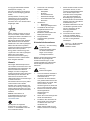 3
3
-
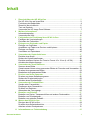 4
4
-
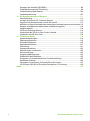 5
5
-
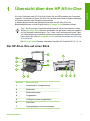 6
6
-
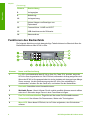 7
7
-
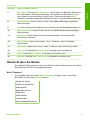 8
8
-
 9
9
-
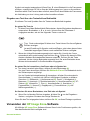 10
10
-
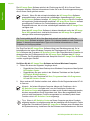 11
11
-
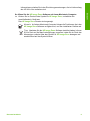 12
12
-
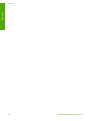 13
13
-
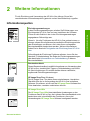 14
14
-
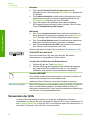 15
15
-
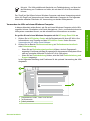 16
16
-
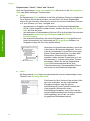 17
17
-
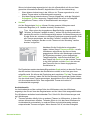 18
18
-
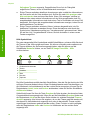 19
19
-
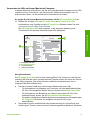 20
20
-
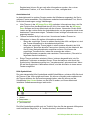 21
21
-
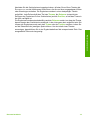 22
22
-
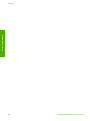 23
23
-
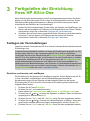 24
24
-
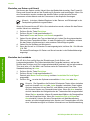 25
25
-
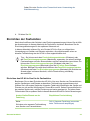 26
26
-
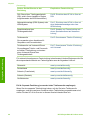 27
27
-
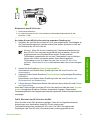 28
28
-
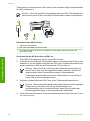 29
29
-
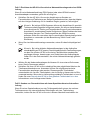 30
30
-
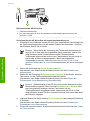 31
31
-
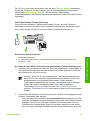 32
32
-
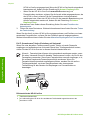 33
33
-
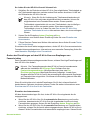 34
34
-
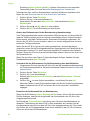 35
35
-
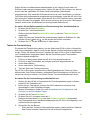 36
36
-
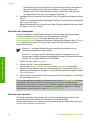 37
37
-
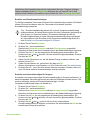 38
38
-
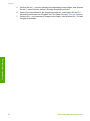 39
39
-
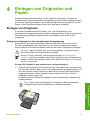 40
40
-
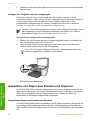 41
41
-
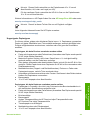 42
42
-
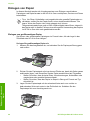 43
43
-
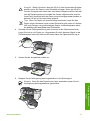 44
44
-
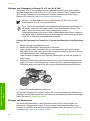 45
45
-
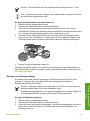 46
46
-
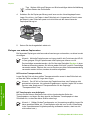 47
47
-
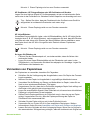 48
48
-
 49
49
-
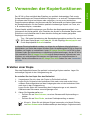 50
50
-
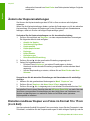 51
51
-
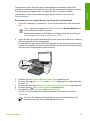 52
52
-
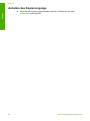 53
53
-
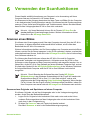 54
54
-
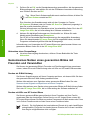 55
55
-
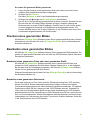 56
56
-
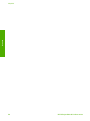 57
57
-
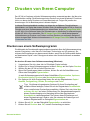 58
58
-
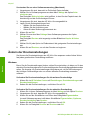 59
59
-
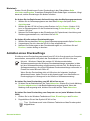 60
60
-
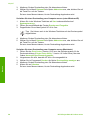 61
61
-
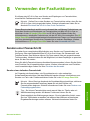 62
62
-
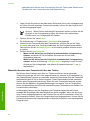 63
63
-
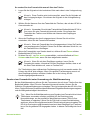 64
64
-
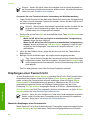 65
65
-
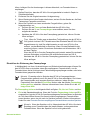 66
66
-
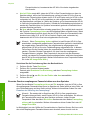 67
67
-
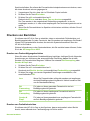 68
68
-
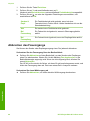 69
69
-
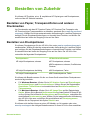 70
70
-
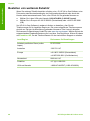 71
71
-
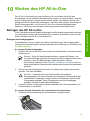 72
72
-
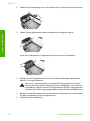 73
73
-
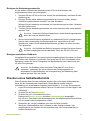 74
74
-
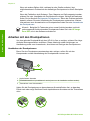 75
75
-
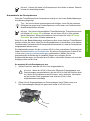 76
76
-
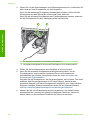 77
77
-
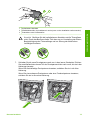 78
78
-
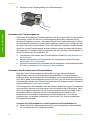 79
79
-
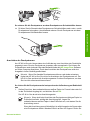 80
80
-
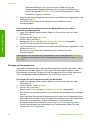 81
81
-
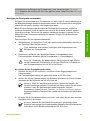 82
82
-
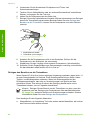 83
83
-
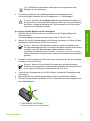 84
84
-
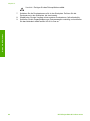 85
85
-
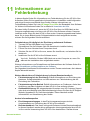 86
86
-
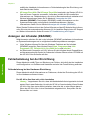 87
87
-
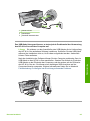 88
88
-
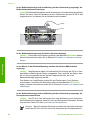 89
89
-
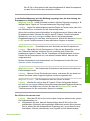 90
90
-
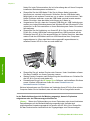 91
91
-
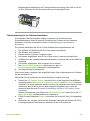 92
92
-
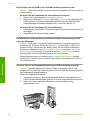 93
93
-
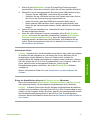 94
94
-
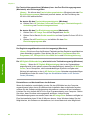 95
95
-
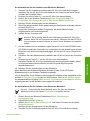 96
96
-
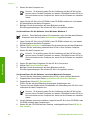 97
97
-
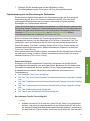 98
98
-
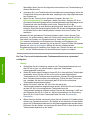 99
99
-
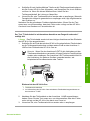 100
100
-
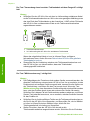 101
101
-
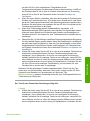 102
102
-
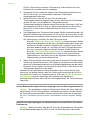 103
103
-
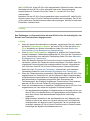 104
104
-
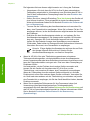 105
105
-
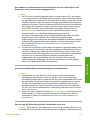 106
106
-
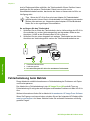 107
107
-
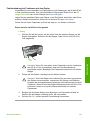 108
108
-
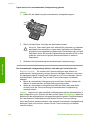 109
109
-
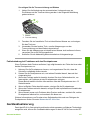 110
110
-
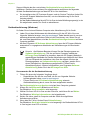 111
111
-
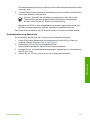 112
112
-
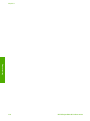 113
113
-
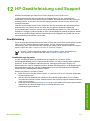 114
114
-
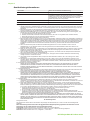 115
115
-
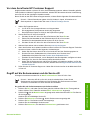 116
116
-
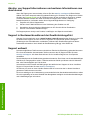 117
117
-
 118
118
-
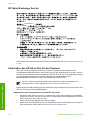 119
119
-
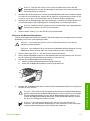 120
120
-
 121
121
-
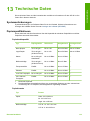 122
122
-
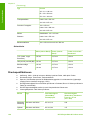 123
123
-
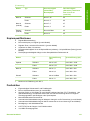 124
124
-
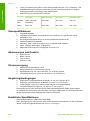 125
125
-
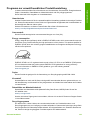 126
126
-
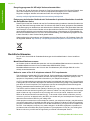 127
127
-
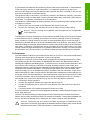 128
128
-
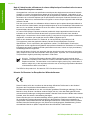 129
129
-
 130
130
-
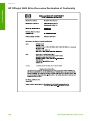 131
131
-
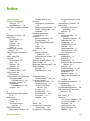 132
132
-
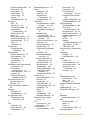 133
133
-
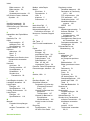 134
134
-
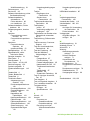 135
135
-
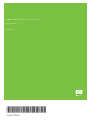 136
136
HP Officejet 5600 Benutzerhandbuch
- Kategorie
- PC / Workstation Barebones
- Typ
- Benutzerhandbuch
- Dieses Handbuch eignet sich auch für
Verwandte Artikel
-
HP Officejet 6200 Bedienungsanleitung
-
HP Officejet 4215 All-in-One Printer series Benutzerhandbuch
-
HP Officejet v40 All-in-One Printer series Benutzerhandbuch
-
HP PSC 1600 All-in-One Benutzerhandbuch
-
HP Officejet k60 All-in-One Printer series Benutzerhandbuch
-
HP Photosmart 3100 Benutzerhandbuch
-
HP Officejet 4350 All-in-One Printer series Benutzerhandbuch
-
HP Officejet 6300 All-in-One Printer series Benutzerhandbuch
-
HP PSC 2350 All-in-One Printer series Benutzerhandbuch
-
HP Officejet 4100 All-in-One Printer series Referenzhandbuch